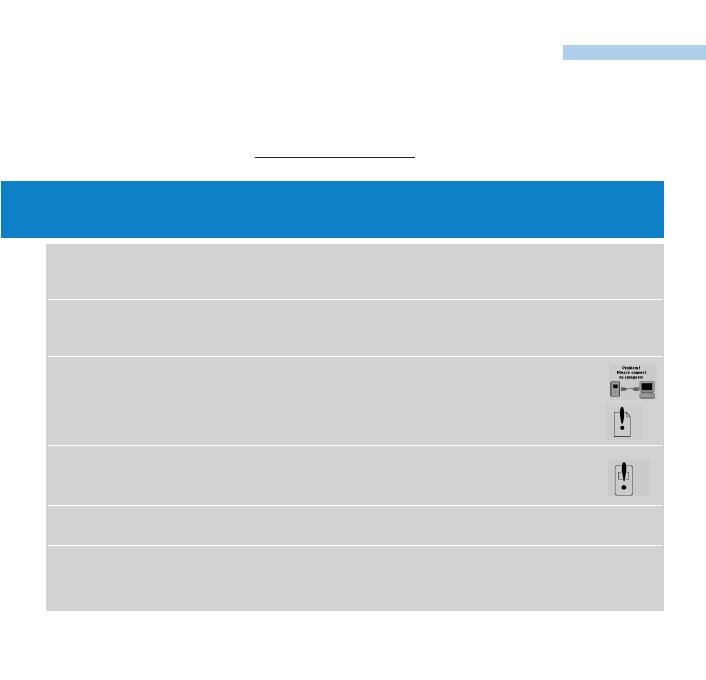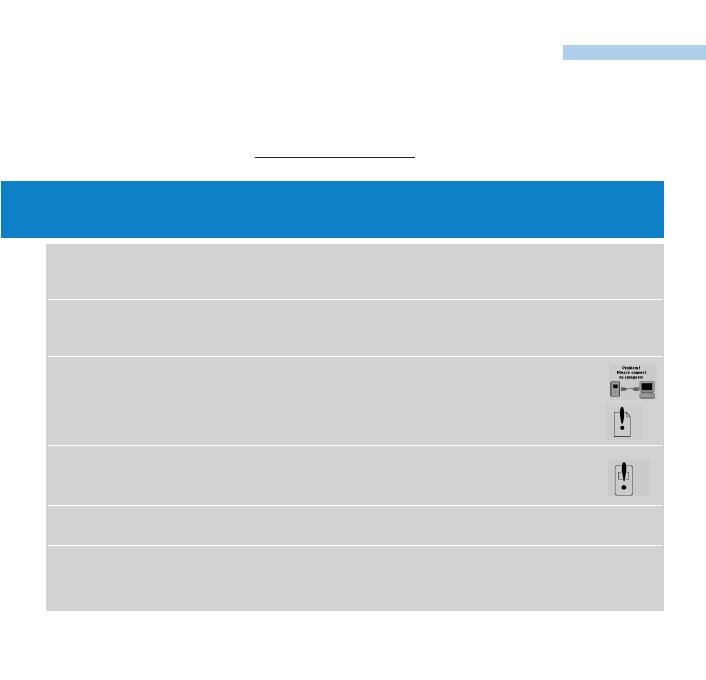
Česky
UPOZORNĚNÍ:
Soupravu neotvírejte, hrozí elektrický šok! Za žádných okolností se nepokoušejte soupravu
opravovat sami, protože by to zrušilo platnost záruky.
Odstraňování problémů
Pokud dojde k chybě, zkontrolujte nejprve body uvedené na následujících
stránkách. Další nápovědu a tipy k odstraňování problémů naleznete v často
kladených otázkách na adrese www.philips.com/support. Pokud vám uvedené rady
nepomohou, poraďte se s prodejcem nebo servisním střediskem.
43
Otázka. Zařízení hdd neodpovídá.
Stisknutím a podržením tlačítek
3
+ [VOLUME +] zařízení resetujte. Toto resetování
nemá vliv na obsah souborů na zařízení hdd, jako jsou písně nebo stažené soubory.
Otázka. Zařízení hdd má krátkou dobu přehrávání.
Vnitřní nabíjecí baterie postupem času slábne. Je možné ji vyměnit. Baterii vám
vymění v nejbližším servisním středisku Philips.
Otázka. Na zařízení hdd se zobrazila tato ikona [chyba souboru].
Soubor je závadný: je možné, že chybí systémové soubory nebo je na
zařízení hdd formátovací chyba. Chybu napravíte, zda je zařízení připojeno k
počítači a ke zdroji napájení a spuštění aplikace Device Manager.
V hlavním okně klepněte na tlačítko Restore(Obnovení).
Otázka. Na zařízení hdd se zobrazila tato ikona [chyba disku].
Na zařízení hdd je závážná porucha. Je možné, že je způsobená vadnou
jednotkou pevného disku. Poraďte se s prodejcem nebo servisním střediskem.
Otázka. Jak poznám, kterou verzi firmwaru mám?
Po přesunutí na položku Menu ➔ Settings ➔ Information se zobrazí "Verze FW:".
Otázka. Jak poznám, kolik mám volného místa?
Po přesunutí na položku Menu ➔ Settings ➔ Information se zobrazí "Volné:".
HDD070 _cze.qxd 4/11/04 16:27 Page 43